Hur man automatiskt översätter WhatsApp-meddelanden – TechCult
Miscellanea / / August 30, 2023
Idag används WhatsApp av nästan alla över hela världen, och etablerar sig som en av de mest populära apparna för människor med olika bakgrunder. Medan appen stöder många språk, saknar den ett inbyggt översättningsverktyg. Men om du vill översätta meddelanden på denna plattform och övervinna språkbarriärer, är turen till din fördel. Den här handledningen hjälper dig att lära dig hur du automatiskt översätter WhatsApp-meddelanden på din Android-telefon.
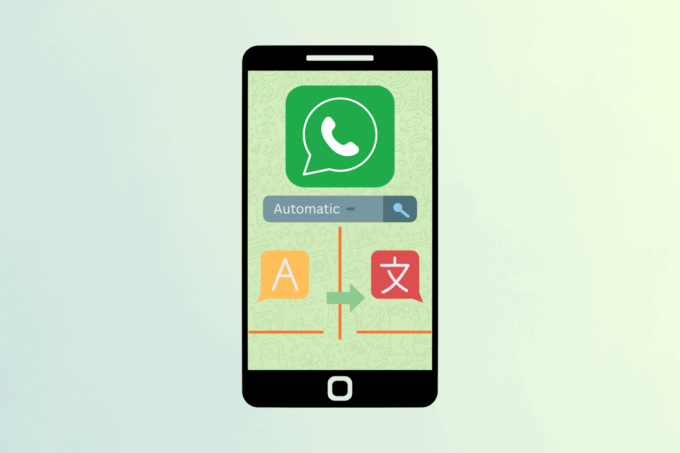
Innehållsförteckning
Hur man automatiskt översätter WhatsApp-meddelanden
Även om WhatsApp inte har en inbyggd funktion för automatisk översättning, finns det olika lösningar för att automatiskt översätta meddelanden. Låt oss gå igenom varje metod här, en efter en.
Snabbt svar
Följ dessa steg för att automatiskt översätta WhatsApp-meddelanden:
1. Öppna Gboard-appen och välj AKTIVERA I INSTÄLLNINGAR.
2. Sätta på de Gboard växla mellan tangentbordsinställningarna.
3. Öppen WhatsApp och tillgång målchatt.
4. Tryck på Google Translate-ikon på tangentbordet och välj a språk.
5. Skriv önskad text för omedelbar översättning i meddelandebox.
Metod 1: Genom Gboard
Gboard, en populär app som används globalt, översätter effektivt WhatsApp-meddelanden på Android. För att lära dig hur du automatiskt översätter dina meddelanden med den här appen, följ dessa steg.
1. Installera Gboard-appen från Play Butik.
2. Öppna Gboard-appen och tryck på AKTIVERA I INSTÄLLNINGAR.
3. Sedan, sätta på växeln för Gboard alternativ från tangentbordslistan och standardmenyn.

4. Knacka på OK från popup-fönstret för att bekräfta åtgärden.

5. Starta nu WhatsApp-appen och öppna målchatt.
6. Tryck på Google Translate-ikon från toppen av tangentbordet.

7. Välj nu önskat språk där du vill översätta.

8. Skriv nu önskad text som du vill översätta. Texten kommer att översättas till din önskat språk och kommer att dyka upp i meddelandelåda.

Läs också: Hur man översätter Instagram-kommentarer
Metod 2: Via Google Translate-appen
Google Translate, en av de populäraste översättningsappar för WhatsApp, är tillgänglig på Android. Du kan enkelt översätta alla mottagna meddelanden med ett enkelt tryck. Följ stegen nedan för att uppnå detta:
1. Installera och öppna Google Translate-appen från Play Butik på din Android-telefon.
2. Tryck på din Profilikon.

3. Välj nu inställningar.

4. Välj den Tryck för att översätta alternativ.
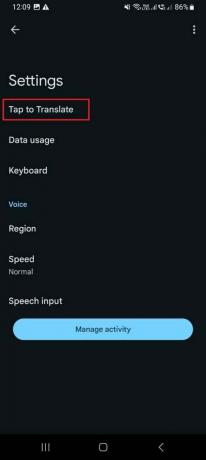
5. Sätta på växeln för följande alternativ:
- Använd Tryck för att översätta
- Visa flytande ikon
- Översätt kopierad text automatiskt
Notera: Du måste ge Google Översätt tillåtelse att rita över andra appar för att kunna använda den flytande ikonen.
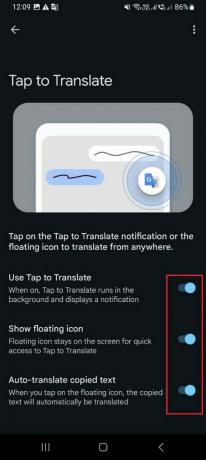
6. Öppna WhatsApp-appen på din telefon och öppna önskad chatt.
7. Tryck och håll ned målmeddelande och välj Kopiera.
8. Tryck på flytande ikon och meddelandet kommer automatiskt att översättas till önskat språk.
9. För att ändra språk, tryck på språknamn och välj annat önskat språk.

Metod 3: Översätt WhatsApp-meddelanden live med Samsungs tangentbord
Om du har en Samsung-telefon behöver du inte involvera en tredje part i att översätta WhatsApp-meddelanden till Android. Den här funktionen är ganska ny och exklusiv för Samsung-enheter. Så här kan du använda Live Translate-funktionen:
Notera: Den här metoden är endast för ägare av Samsung-enheter. Skärmdumparna som tillhandahålls är från Samsung Galaxy A14 modell.
1. Öppna WhatsApp-appen på din Samsung Android-telefon eller surfplatta.
2. Tryck på tre-prickade ikon från tangentbordets övre högra hörn.
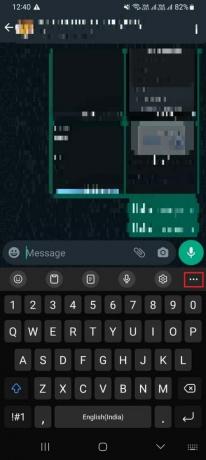
3. Tryck nu på Översätt.
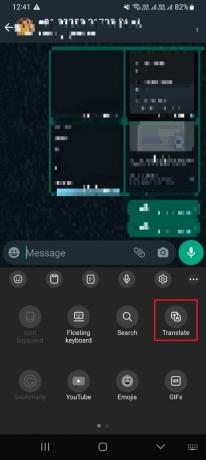
4. Välj önskat språk där du vill översätta dina WhatsApp-meddelanden.

5. Skriv nu önskat meddelande.

6. De inmatad text kommer att översättas till din önskat språk och kommer att dyka upp i meddelandebox.
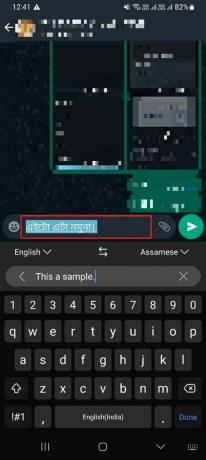
Läs också: WhatsApp vs SMS: Vilket är bättre?
Genom denna handledning hoppas vi att du har förstått hur man automatiskt översätter WhatsApp-meddelanden på Android-telefoner. Nu kan du ansluta till dina vänner över hela världen, och språkbarriären kommer inte att vara ett problem. Om du har några frågor eller förslag, skriv dem nedan i kommentarsfältet nedan. Glöm inte att fortsätta besöka vår webbplats för regelbundna innehållsuppdateringar och glad översättning!
Pete är en senior skribent på TechCult. Pete älskar allt som har med teknik att göra och är också en ivrig gör-det-själv i hjärtat. Han har ett decennium av erfarenhet av att skriva instruktioner, funktioner och teknikguider på internet.



